En el tip de hoy vamos a ver qué son las variantes de selección, como crearlas, modificarlas, transportarlas y desbloquearlas.
¿QUÉ ES UNA VARIANTE DE SELECCIÓN?
En cualquier report que tenga la posibilidad de indicar criterios de selección, pueden grabarse variantes de selección para agilizar la ejecución del programa o bien para programar Jobs de fondo que utilicen ciertos criterios de selección.
CREAR VARIANTE DE SELECCIÓN
Accedemos a la transacción FBL1N, transacción que tiene la posibilidad de indicar criterios de selección, y nos encontramos con la siguiente pantalla:
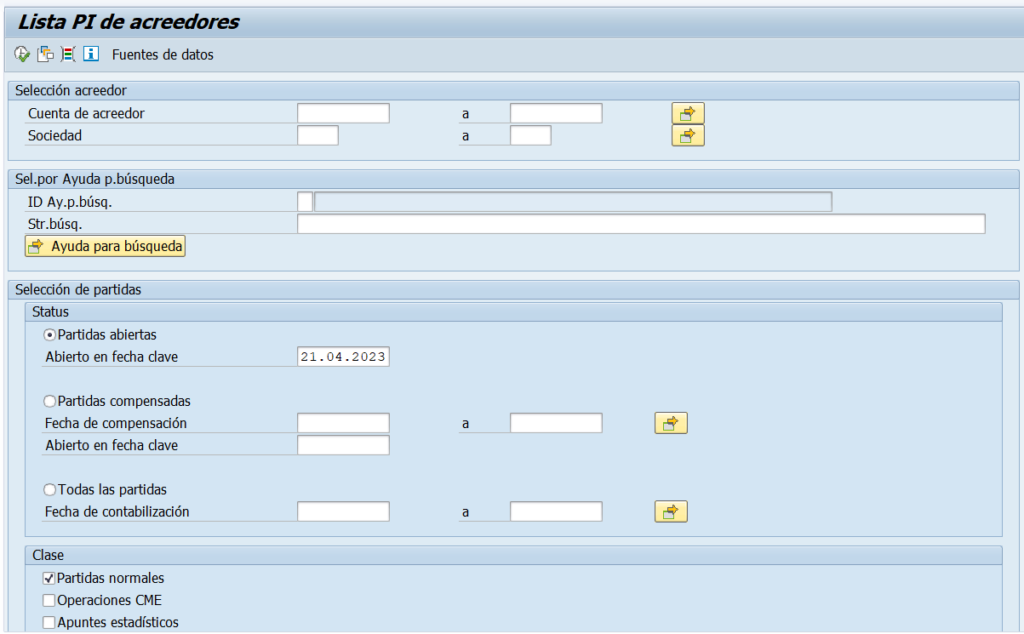
Indicamos, por ejemplo, los siguientes criterios de selección:
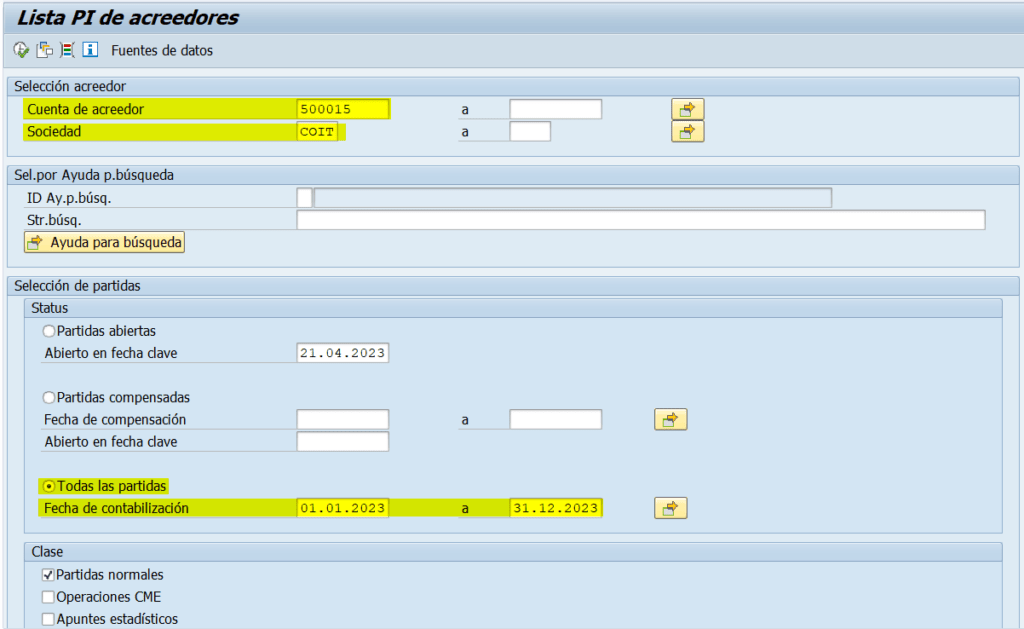
Imaginemos que los criterios de selección informados en la imagen anterior es una ejecución/tarea que se repite de forma periódica, es decir, cierto usuario cada día debe realizar esta búsqueda varias veces.
Sin la existencia de variantes de selección, el usuario debería informar manualmente todos los criterios de selección de la imagen anterior, en cada ejecución del report. Por ello, existe la posibilidad de grabar variantes de selección.
Para grabar una variante de selección deberemos pulsar en el botón de guardado y navegaremos automáticamente a la siguiente pantalla:
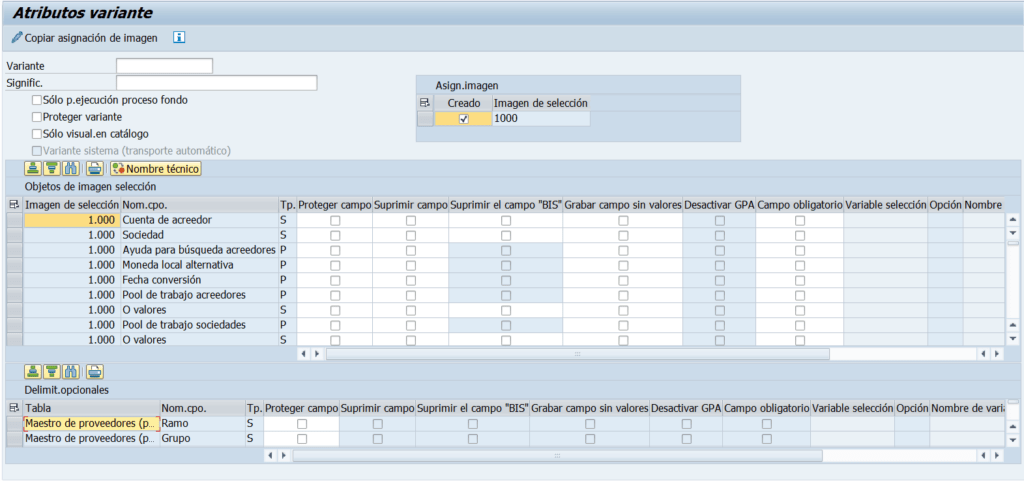
En la que deberemos informar el nombre de la variante y una descripción:
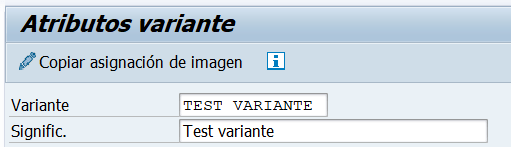
Guardamos y ya tenemos la variante disponible para ser ejecutada.
SELECCIONAR/EJECUTAR VARIANTE
Para seleccionar o ejecutar una variante previamente creada, debemos acceder a la transacción (en este caso FBL1N) y pulsar el siguiente botón:
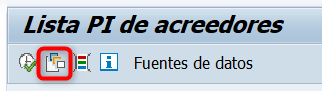
Se nos abrirá un pop up en el que podremos seleccionar la variante deseada:
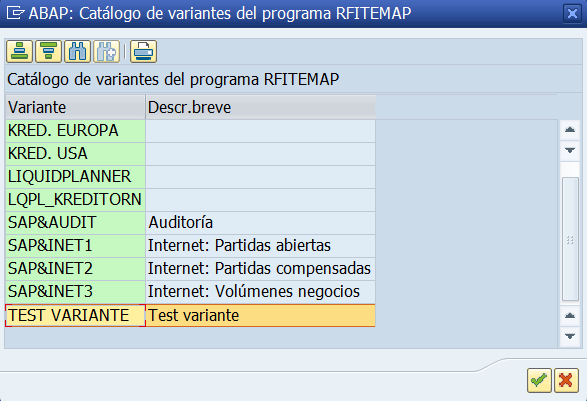
OPCIONES DE LAS VARIANTES DE SELECCIÓN
Las variantes de selección no solo nos permiten establecer criterios de selección fijos, sino que nos ofrecen muchas otras opciones.
Accedemos a la creación de la variante y nos encontramos con las siguientes 3 opciones:
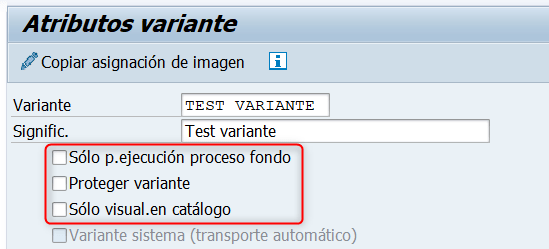
- Sólo para ejecución en proceso de fondo: Si se marca este check la variante solo podrá ser ejecutada en proceso de fondo (a través de un job), es decir, el usuario no podrá seleccionar dicha variante manualmente.
- Proteger variante: Si se marca este check la variante únicamente podrá ser modificada por aquel usuario que la ha creado o modificado por última vez.
- Sólo visualizar en catálogo: Si se marca este check la variante no aparecerá como seleccionable en la lista de variantes.
También tenemos otras opciones, que las encontramos en un apartado inferior. Son las siguientes:
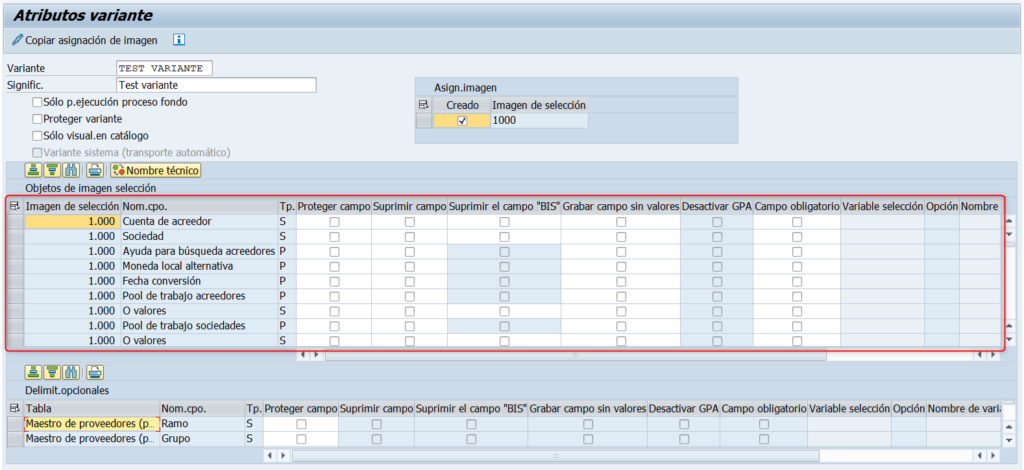
- Proteger campo: Si se marca este check en el campo en cuestión no podrán informarse.
- Suprimir campo: Si se marca este check el campo no aparecerá en la pantalla de selección.
- Grabar campo sin valores: Si se marca este check, por mucho que haya valores informados en el campo durante la ejecución del report, el sistema entenderá que no hay valores.
- Campo obligatorio: Si se marca este check el campo será obligatorio, es decir, no podrá ejecutarse el report sin introducir valores en el mismo.
También tenemos unas opciones específicas para los campos de fechas. Si seleccionamos un campo de fecha:
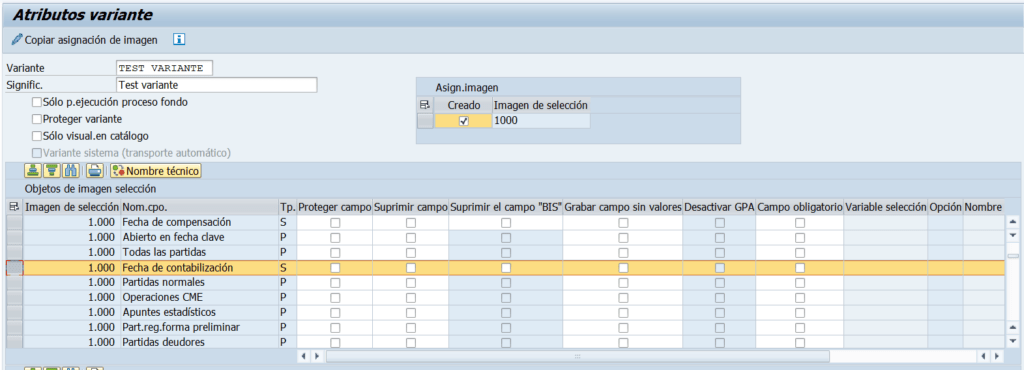
Nos posicionamos en la columna ‘Variable selección’:
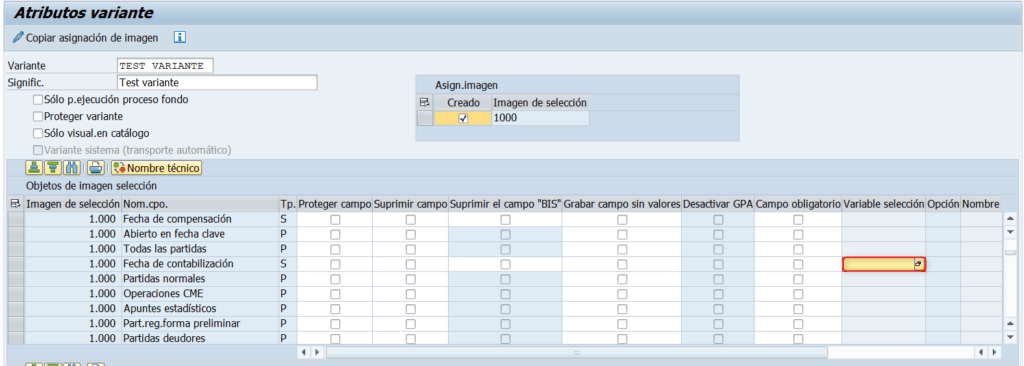
Y desplegamos el matchcode, nos aparecen las siguientes opciones:
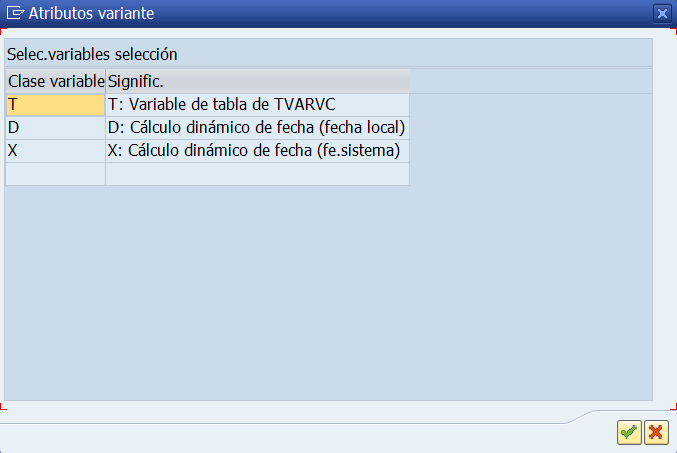
Seleccionamos, por ejemplo, la opción ‘D: Cálculo dinámico de fecha (fecha local)’:
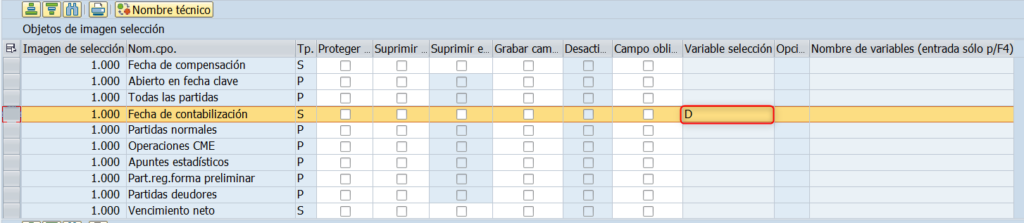
Y en la última columna (Nombre de variables) se nos permitirá seleccionar ciertas variables de fechas dinámicas:
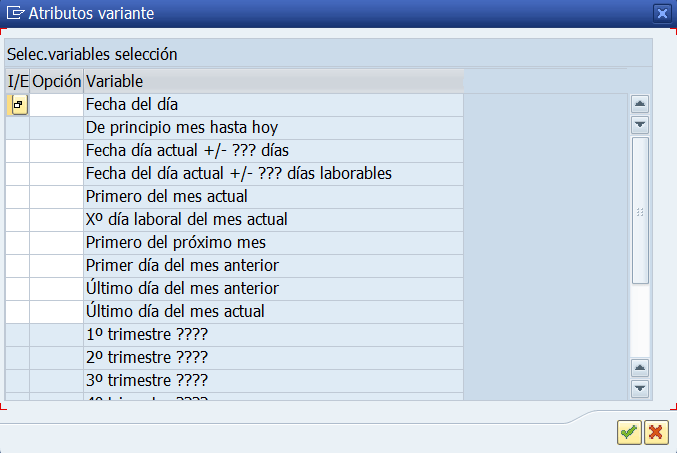
Seleccionamos, por ejemplo, ‘Primero del mes actual’:
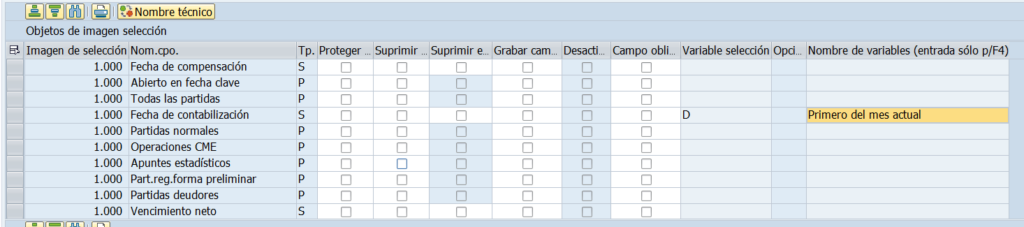
Si guardamos la variante y la ejecutamos en el campo fecha de contabilización se nos grabará automáticamente el primer día del mes actual:
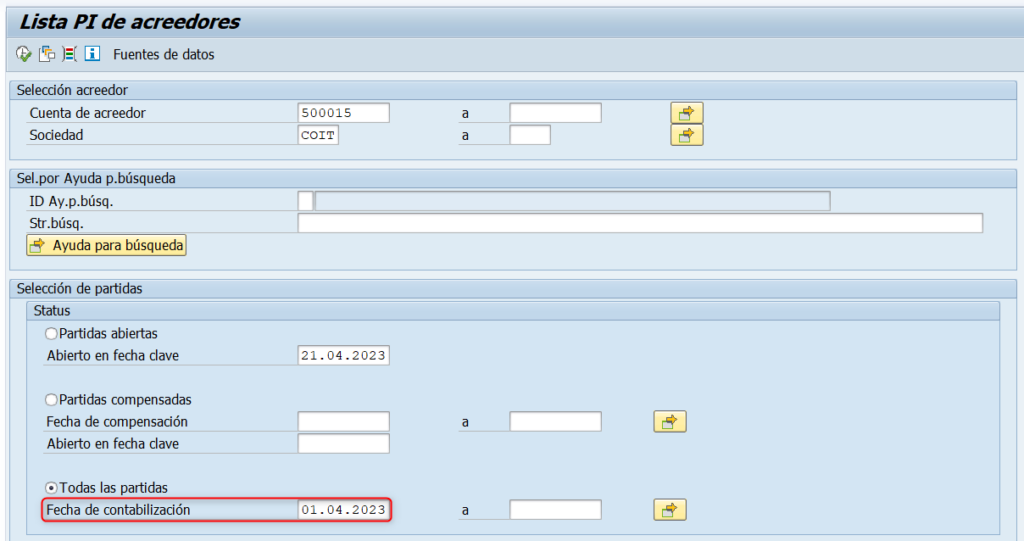
MODIFICAR VARIANTE ‘PROTEGIDAS’
Si nos encontramos con el caso de que debemos modificar una o varias variantes protegidas (creadas por otro usuario y no modificables por el resto) tenemos una opción de poder acceder a su modificación o mantenimiento.
Esto lo haremos accediendo a la transacción SE38 y ejecutamos el programa ‘RSVARENT’:
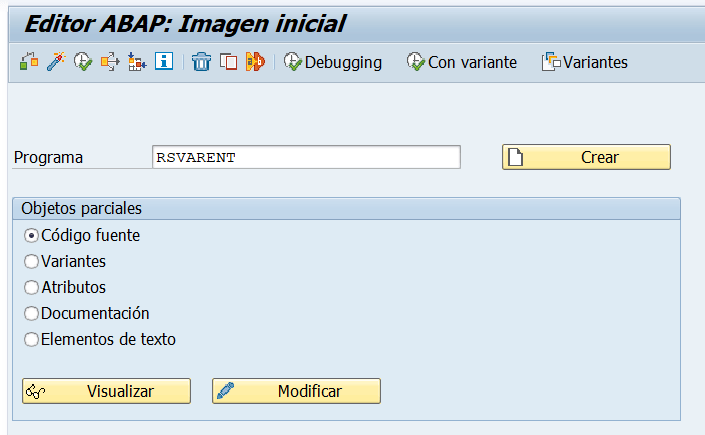
Ejecutamos y navegaremos a la siguiente pantalla:

En la que deberemos informar el report (que no es el mismo que código de transacción)y la variante a modificar:

Ejecutamos y la variante se desbloqueará:
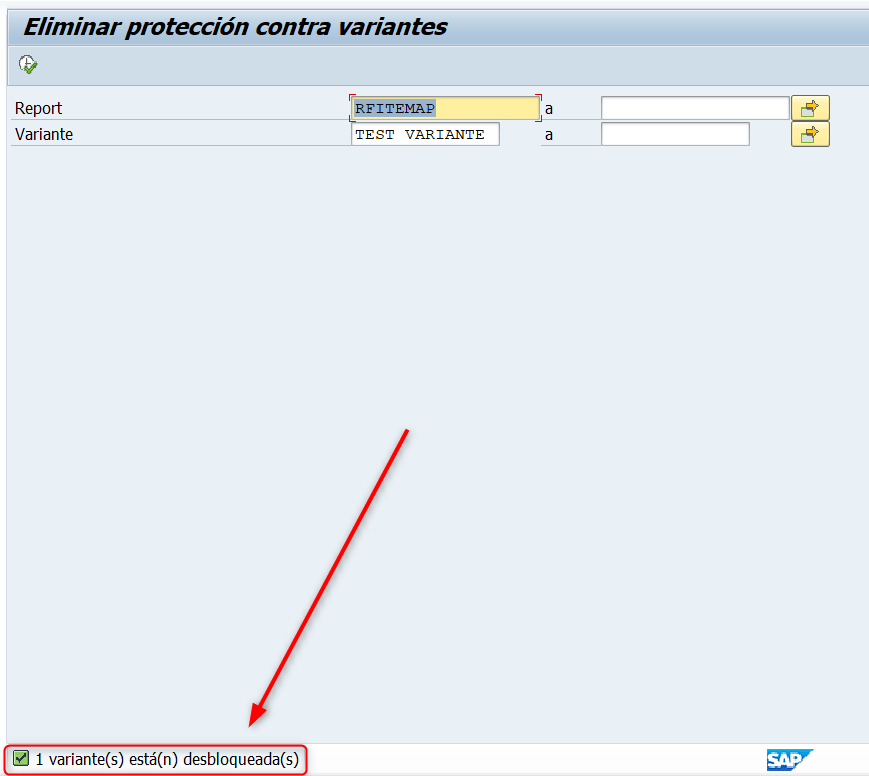
TRANSPORTAR VARIANTES
Aunque es muy común que las variantes se creen independientemente en cada entorno, debemos saber que existe la opción de transportar variantes.
Esto podemos hacerlo accediendo a la transacción SE38 y al programa ‘RSTRANSP’:
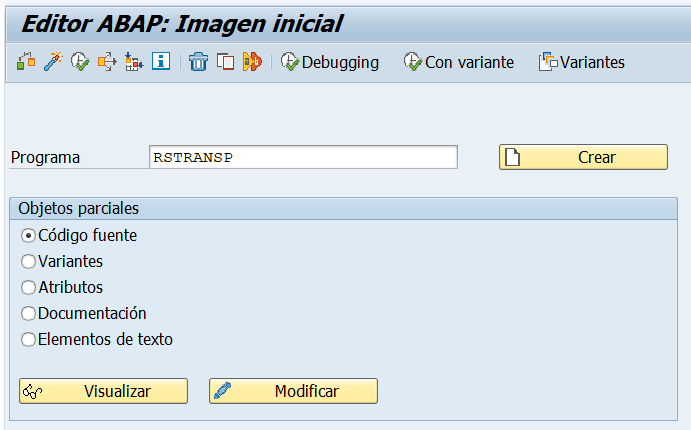
Ejecutamos y navegamos a la siguiente pantalla:
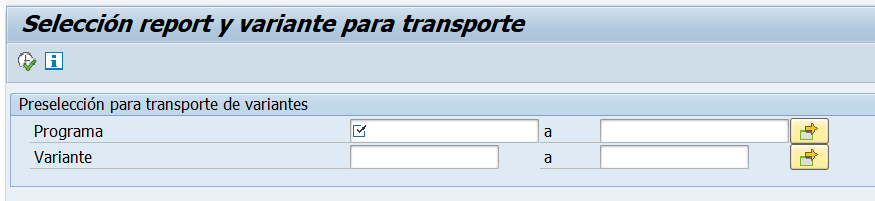
En la que deberemos informar el programa y posteriormente la variante que queremos seleccionar para transportar:
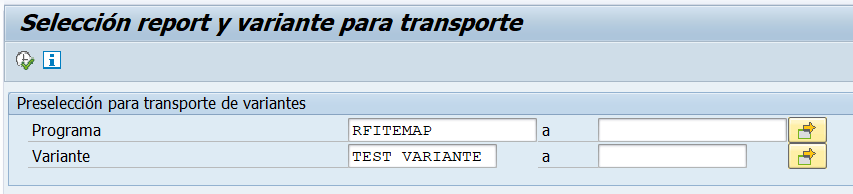
Ejecutamos y nos aparece el siguiente pop up:
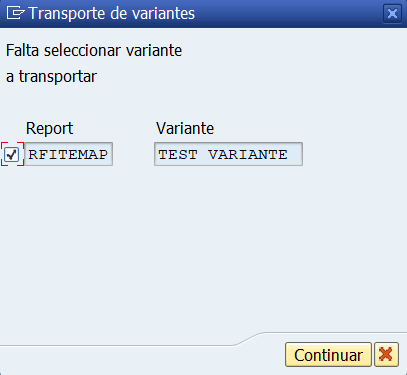
Pulsamos en continuar y nos aparecerá el pop up para incluir la variante en una orden de transporte ya existente o bien en una nueva:
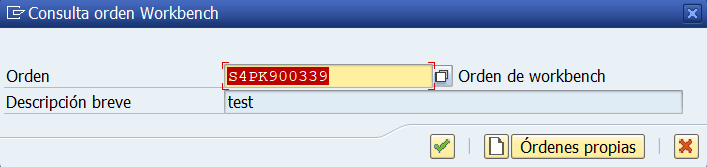
BORRAR VARIANTES
Hay varias formas de borrar variantes, la más sencilla es desde el propio report.
Accedemos a la transacción, en este caso FBL1N y seleccionamos la siguiente opción de menú:

Seleccionamos la variante a borrar:
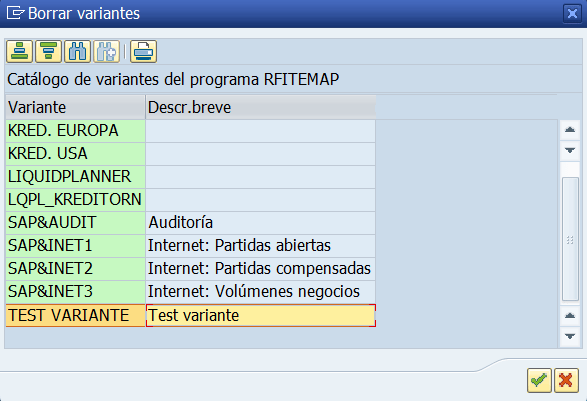
Y nos aparece el siguiente pop up:
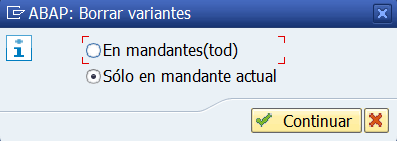
En el que debemos seleccionar si queremos borrar la variante en todos los mandantes o únicamente en el que estamos. Seleccionamos la opción y…

Para obtener acceso a SAP, acceder al siguiente enlace.
Para ver más posts de SAP, consulta nuestro listado completo aquí.
Para acceder a nuestros cursos de SAP, podéis consultar este listado.
Para descargar los mejores manuales de SAP, acceder al siguiente enlace.
También os dejamos nuestro canal de Youtube en el que podréis encontrar más contenido.
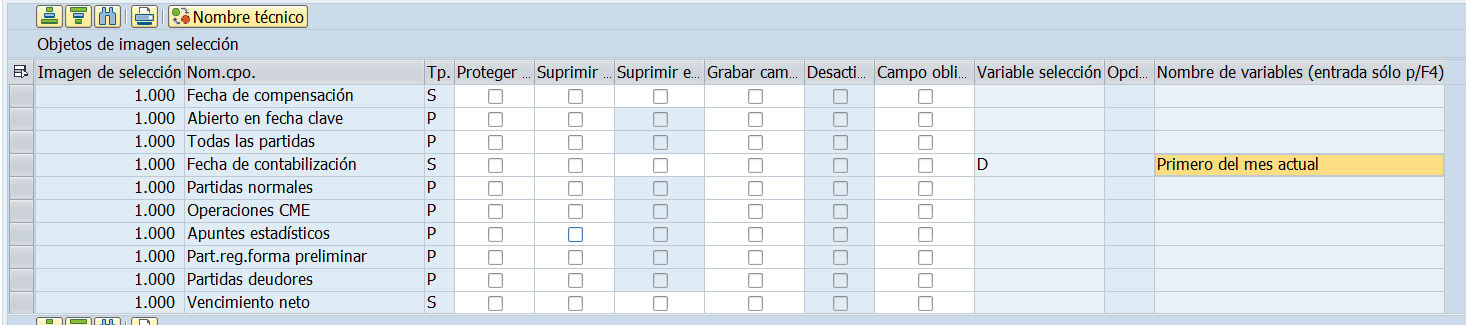

Como puedo hacer que una variante se quede como default y no tener que seleccionar la variante cada vez que entre en la transacción?